Katere storitve onemogočiti v sistemu Windows 10

- 3703
- 1187
- Ralph Price IV
Vprašanje prekinitve storitev Windows 10 in kaj za katero od njih lahko varno spremeni vrsto začetka, da se običajno zainteresira za povečanje učinkovitosti sistema. Kljub dejstvu, da lahko to resnično nekoliko pospeši delovanje računalnika ali prenosnika, ne priporočam, da izklopite storitve tistim uporabnikom, ki ne znajo samostojno rešiti težave, ki jih teoretično lahko nastanejo po tem. Pravzaprav sploh ne priporočam odklopa sistemskih storitev Windows 10.
Spodaj je seznam storitev, ki jih je mogoče onemogočiti v sistemu Windows 10, informacije o tem, kako to storiti, in nekaj razlag za posamezne točke. Še enkrat bom opozoril: to storite le, če veste, kaj počnete. Če na ta način želite samo odstraniti "zavore", ki so že na voljo v sistemu, potem zaustavitev storitev najverjetneje ne bo delovala, je bolje biti pozoren na tisto, kar je opisano v navodilih, kako pospešiti Windows 10, pa tudi namestitev uradnih gonilnikov vaše opreme.
Prva dva oddelka vodstva opisujeta metode ročnega odklopa storitev Windows 10 in vsebujeta tudi seznam tistih, ki jih je v večini primerov varno izklopiti. Tretji razdelek govori o brezplačnem programu, ki lahko samodejno onemogoči "nepotrebne" storitve, in vse nastavitve vrne na privzete vrednosti, če je šlo kaj narobe. In na koncu videoposnetka, ki prikazuje vse, kar je opisano zgoraj.
Kako onemogočiti storitve v sistemu Windows 10

Začnimo s tem, kako natančno so storitve odklopljene. To je mogoče storiti na več načinov, od koder se priporoča vhod v "storitev" s pritiskom na Win+R na tipkovnici in vhoda Storitve.MSC ali prek točke kontrolnih plošč "Administracija" - "Service" (druga metoda - vstop v MSConfig na zavihek "Service").
Kot rezultat, se sproži okno s seznamom Windows 10 Services, njihovo stanje in vrsto zagona. Z dvojnim klikom na katerega koli od njih lahko ustavite ali zaženete storitev in spremenite vrsto zagona.
Vrste zaganjanja so: samodejno (in odložena možnost) - ročno zaženete storitev na vhodu v Windows 10, ročno - zagon storitve v trenutku, ko zahteva OS ali katerega koli programa, storitve ni mogoče zagnati.
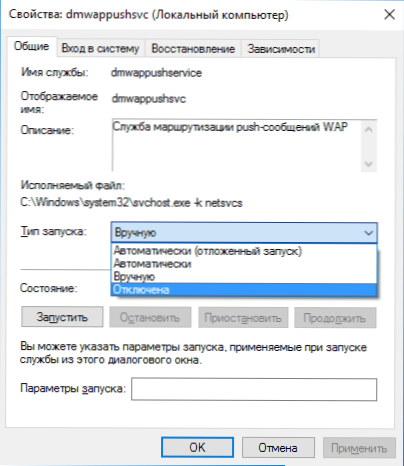
Poleg tega lahko storitve izklopite s pomočjo ukazne vrstice (od skrbnika) z ukazom konfiguracije SC "name_ service" start = onemogočeno, kje je "ime the_liors" - ime sistema, ki ga uporablja Windows 10, lahko vidite v zgornji točki pri ogledu informacij o kateri koli od storitev v skladu z dvojnim klikom storitev).
Poleg tega ugotavljam, da nastavitve storitev vplivajo na vse uporabnike sistema Windows 10. Te nastavitve so privzete v podružnici registra Hkey_local_machine \ sistem \ currentControlset \ storitve \ - Ta razdelek lahko predhodno predstavite z urejevalnikom registra, da lahko hitro obnovite privzete vrednosti. Še bolje - najprej ustvarite točko za obnovitev sistema Windows 10, v tem primeru pa jo je mogoče uporabiti iz varnega načina.
In še ena opomba: Nekatere storitve ni mogoče samo onemogočiti, ampak jih odstraniti tudi z odstranjevanjem popadkov Windows 10 nepotrebnih komponent za vas. To lahko storite prek nadzorne plošče (vanj lahko greste s pomočjo desnega klika na začetku) - programi in komponente - vklopite ali odklopite komponente Windows.
Storitve, ki jih je mogoče onemogočiti
Spodaj je seznam storitev Windows 10, ki jih lahko onemogočite, pod pogojem, da funkcije, ki jih zagotavljajo, ne uporabljate vi. Tudi za posamezne storitve sem prinesel dodatne opombe, ki lahko pomagajo sprejeti odločitev o priporočilu za izklop določene storitve.
- Faks
- NVIDIA stereoskopska 3D storitev gonilnika (za video kartice NVIDIA, če ne uporabljate 3D slike)
- Splošen dostop do vrat mreže.TCP
- Delovne mape
- Alljoyn usmerjevalna storitev
- Prijavno potrdilo
- Služba za šifriranje Bitlocker
- Podporna storitev Bluetooth (če ne uporabljate Bluetooth)
- Licence za odjemalce (CLIPSVC, po odklopu lahko aplikacija Windows 10 Store deluje napačno)
- Računalniški brskalnik
- DmwappushService
- Storitev za geografski položaj
- Storitev izmenjave podatkov (Hyper-V). Hyper-V storitev je smiselna, da se izklopite le, če ne uporabljate Hyper-V Virtual Machines.
- Storitev za dokončanje dela kot gost (Hyper-V)
- Storitev impulza (Hyper-V)
- Hyper-V Service seje navideznih strojev
- Hyper-V Service za sinhronizacijo časa
- Storitev izmenjave podatkov (Hyper-V)
- Storitev virtualizacije oddaljenega namizja Hyper-V
- Storitev za opazovanje senzorjev
- Senzor podatkovne storitve
- Servis senzorja
- Funkcija za povezane uporabnike in telemetrijo (to je ena od točk za onemogočanje nadzora Windows 10)
- Splošni dostop do internetne povezave (ICS). Pod pogojem, da ne uporabljate funkcij splošnega dostopa do interneta, na primer za distribucijo Wi-Fi iz prenosnika.
- Omrežna storitev Xbox Live
- Superfetch (pod pogojem, da uporabljate SSD)
- Tiskanje upravitelja (če ne uporabljate funkcij tiskanja, vključno s tiskanjem v sistemu Windows 10 tiskanje v PDF)
- Biometrična servisna okna
- Oddaljeni register
- Sekundarni vhod v sistem (pod pogojem, da ga ne uporabljate)
Če niste tuji angleščini, potem morda najbolj popolne informacije o storitvah sistema Windows 10 v različnih izdajah, parametrih njihovih privzetih zagonskih in varnih vrednosti, lahko narišete na strani Blackviper.Com/servisne konfiguracije/črno-vipers-windows-10-servis-konfiguracije/.
Windows 10 Easy Service Optimizer
Zdaj o brezplačnem programu za optimizacijo parametrov sistema Windows 10 - Easy Service Optimizer Services, ki vam omogoča enostavno onemogočanje neuporabljenih storitev OS v treh vnaprej nameščenih scenarijih: varni, optimalni in ekstremni. Pozor: Toplo priporočam, da pred uporabo programa ustvarite točko za obnovitev.
Ne morem potrditi, toda morda bo uporaba takšnega programa za uporabnika novincev varnejša možnost kot ročno izklop storitev (in še bolje, da se ne dotaknete ničesar v parametrih storitev), ker se vrne k Začetne nastavitve bolj preproste.
Enostaven vmesnik za optimizacijo storitev v ruščini (če se ne vklopite samodejno, pojdite na možnosti - jeziki) in program ne potrebuje namestitve. Po zagonu boste videli seznam storitev, njihove trenutne in lansirne parametre.
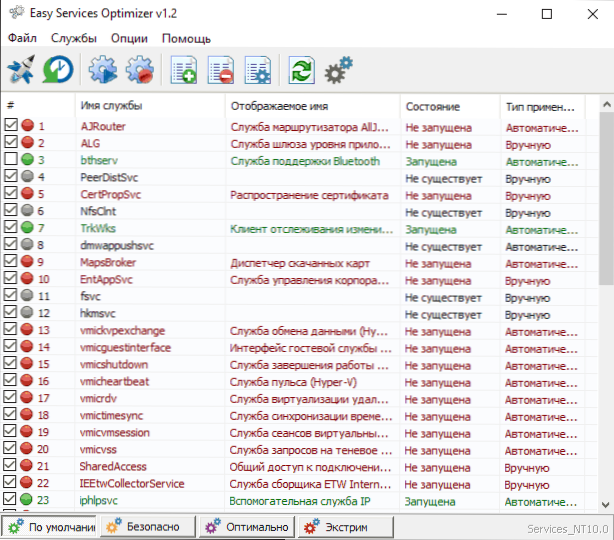
Na dnu - štiri gumbe, ki omogočajo omogočanje pogoja privzetih storitev, varna možnost za izklop storitev, optimalno in skrajno. Načrtovane spremembe se takoj prikažejo v oknu in s pritiskom na zgornjo levo ikono (ali izbiro v meniju "Datoteka" - "Uporabi nastavitve") se uporabljajo parametri.
Z dvojno klik na katero koli od storitev si lahko ogledate njegovo ime, vrsto zaganjanja in varne vrednosti zaganjanja, ki jih bo program uporabil pri izbiri različnih instalacij. Med drugim ga lahko prek kontekstnih menijev na desni kliki v kateri koli storitvi izbrišete (ne svetujem).
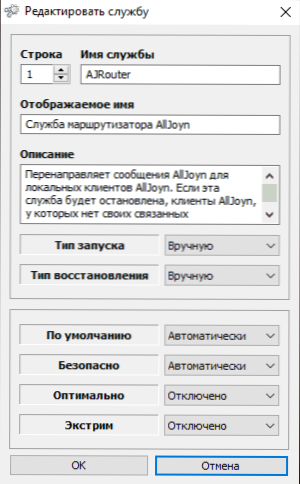
Easy Service Optimizer lahko brezplačno prenesete s uradne strani Sordum.Org/8637/Easy-Service-Optimizer-V1-1/ (Gumb za nalaganje se nahaja na dnu strani).
Windows 10
In na koncu, kot je bilo obljubljeno, video, v katerem je bilo opisano zgoraj, je jasno prikazan.

